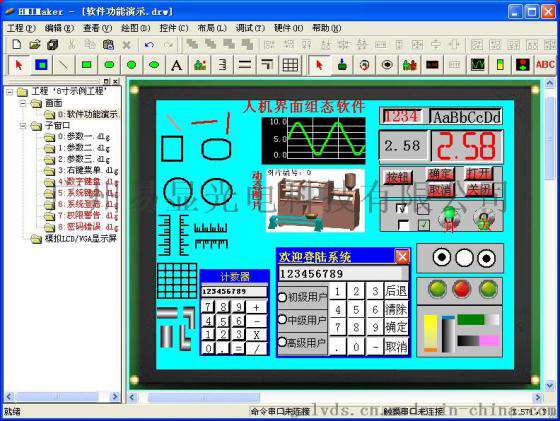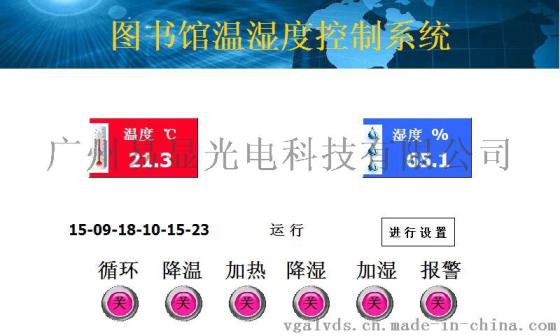“串口屏,触摸屏技术文档资料:动态图片控件的使用”参数说明
| 型号: | 触摸屏技术文档资料 | 规格: | 触摸屏技术文档资料 |
| 产量: | 44444 |
“串口屏,触摸屏技术文档资料:动态图片控件的使用”详细介绍
串口屏,触摸屏技术文档资料:动态图片控件的使用
第一步:新建工程,添加一个动态图片控件和一个实时数据控件,如下图所示。

第二步:鼠标双击动态图片控件,弹出动态图片属性对话框,如下图所示,在这里点【添加】或【批量添加】可以添加图片,我们这里添加了5张图片。
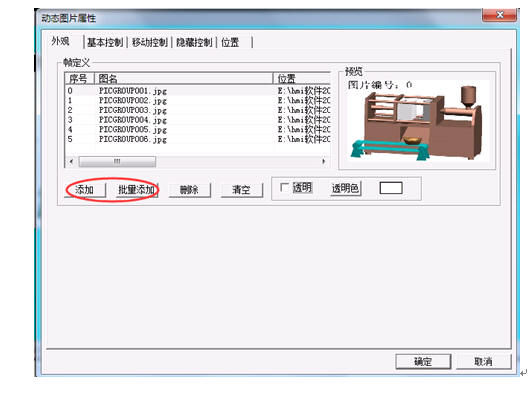
在动态图片属性对话框中,点【基本控制】,弹出如下图所示对话框,在“显示方式”那里有【条件显示】和【循环播放】,我们先选【循环播放】。在“HMI变量”那里,我们得知动态图片控件关联的变量是m_DynamicImages,在“图片位置及查找方式”那里我们先选择【图片位于系统区】。
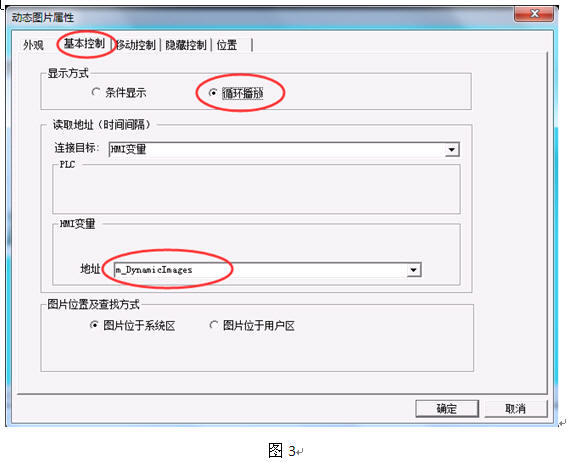
第三步:鼠标双击实时数据控件,弹出控件属性对话框,鼠标点击【基本控制】,弹出如下图所示对话框,并关联HMI变量m_DynamicImages,即动态图片控件和实时数据控件关联通一个HMI变量。
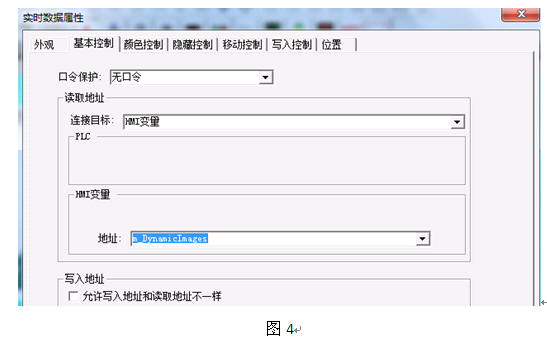
第四步:HMI软件中点击仿真按钮,就可以模拟仿真工程,如下图所示,由于我们选中的是【循环播放】,所以动态图片控件就会循环播放5张图片,而控件所关联的HMI变量m_DynamicImages就是用来控制动态图片播放的速度,我们在实时数据控件输入不同的值,动态图片的播放速度会发生改变,输入的值越大,播放速度越慢,这是其中一种方法控制动态图片的播放速度,还有另外两种方法,分别是MC8051的方法和易显协议的方法,这两种方法都是通过给HMI变量赋值来改变动态图片的播放速度。

上面讲的是动态图片的循环播放功能,下面讲一下动态图片的条件播放功能。
第一步:在动态图片属性对话框中,选择【条件播放】,如下图所示。
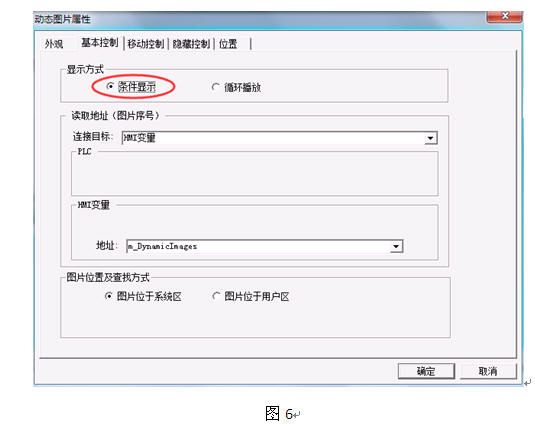
第二步:HMI软件中点击仿真按钮,在实时数据控件中输入4,我们就看到动态图片控件显示的是第4张图片,同理,在实时数据控件中输入n,动态图片控件就会显示第n张图片(由于只有5张图片,所以n的范围是1-5)。即动态图片控件所关联的HMI变量m_DynamicImages就是用来控制动态图片显示哪一张图片,当然,我们也可以用MC8051的方法和易显协议的方法,通过给HMI变量赋值来控制动态图片显示哪一张图片。

在动态图片属性对话框中,还有一个复选框【图片位于用户区】,如下图所示,我们选中这个复选框后,就可以通过USB下载线下载图片到动态图片中,不用每次更新图片时都要下载工程。具体操作方法如下。
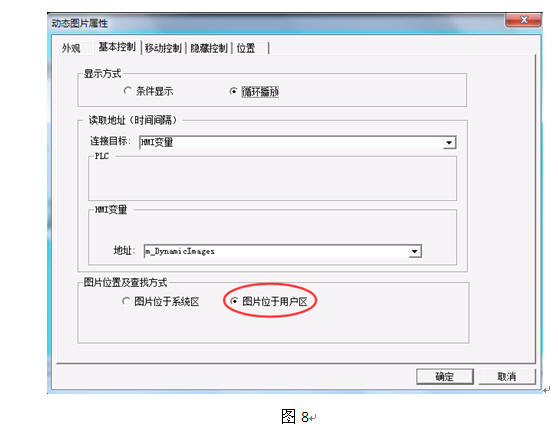
第一步:编译工程并生成目标硬件所需要的FLASH文件,如下图所示,点菜单【硬件】中的【编译工程】。
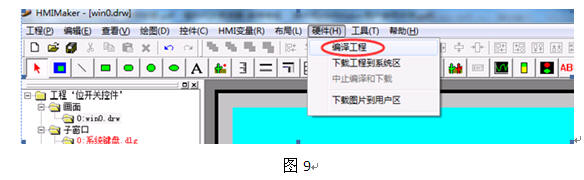
第二步:我们通过USB把刚才编译后的工程下载到触摸屏上。注意,如果是第一次使用需要安装USB驱动,具体见文档《单片机HMIMaker用户使用手册》中的“快速入门”的介绍。如下图所示,点菜单【硬件】中的【下载工程到系统区】。
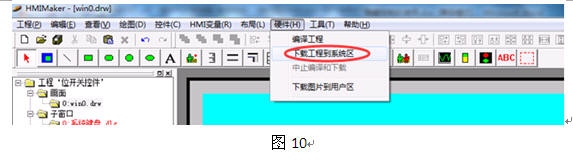
第三步:工程下载好后,把触摸屏和电脑通过USB下载线连接起来,HMI软件中点【硬件】中的【下载图片到用户区】,弹出图12所示对话框。
在图12中,我们先把所需要的图片拷贝到下图中第一个红圈指示的路径文件夹,然后选中其中的某个图片,点【添加图片】,在第二个空白方框就会显示我们所添加图片的文件夹路径(和第一个白色方框一样);接着我们选择【通过USB下载】,把触摸屏和电脑通过USB下载线连接起来,再点【下载图片】就可以下载了。这种方法在要更新图片时可以不用重新下载工程,直接下载图片就可以,很方便。图12
第一步:新建工程,添加一个动态图片控件和一个实时数据控件,如下图所示。

第二步:鼠标双击动态图片控件,弹出动态图片属性对话框,如下图所示,在这里点【添加】或【批量添加】可以添加图片,我们这里添加了5张图片。
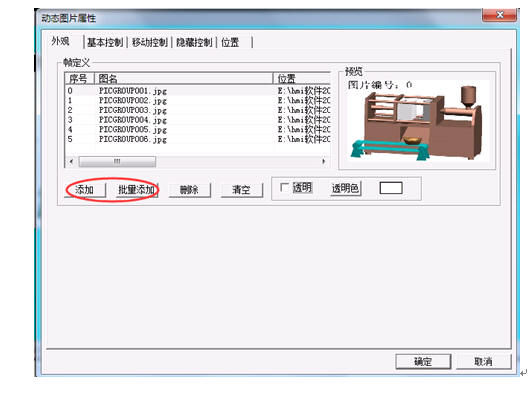
在动态图片属性对话框中,点【基本控制】,弹出如下图所示对话框,在“显示方式”那里有【条件显示】和【循环播放】,我们先选【循环播放】。在“HMI变量”那里,我们得知动态图片控件关联的变量是m_DynamicImages,在“图片位置及查找方式”那里我们先选择【图片位于系统区】。
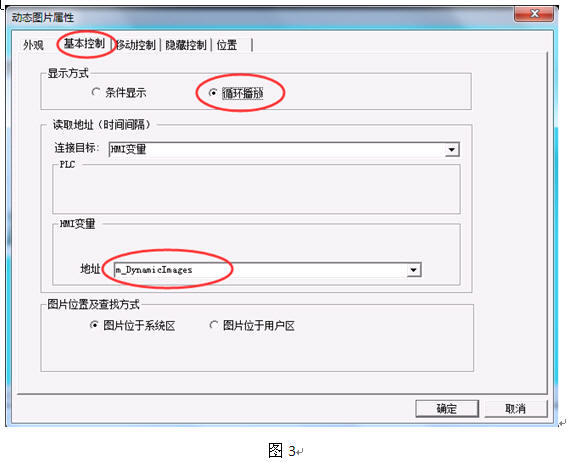
第三步:鼠标双击实时数据控件,弹出控件属性对话框,鼠标点击【基本控制】,弹出如下图所示对话框,并关联HMI变量m_DynamicImages,即动态图片控件和实时数据控件关联通一个HMI变量。
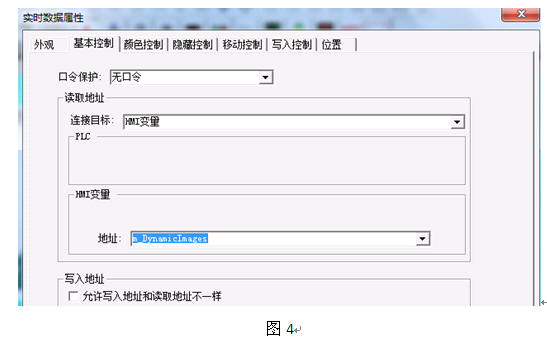
第四步:HMI软件中点击仿真按钮,就可以模拟仿真工程,如下图所示,由于我们选中的是【循环播放】,所以动态图片控件就会循环播放5张图片,而控件所关联的HMI变量m_DynamicImages就是用来控制动态图片播放的速度,我们在实时数据控件输入不同的值,动态图片的播放速度会发生改变,输入的值越大,播放速度越慢,这是其中一种方法控制动态图片的播放速度,还有另外两种方法,分别是MC8051的方法和易显协议的方法,这两种方法都是通过给HMI变量赋值来改变动态图片的播放速度。

上面讲的是动态图片的循环播放功能,下面讲一下动态图片的条件播放功能。
第一步:在动态图片属性对话框中,选择【条件播放】,如下图所示。
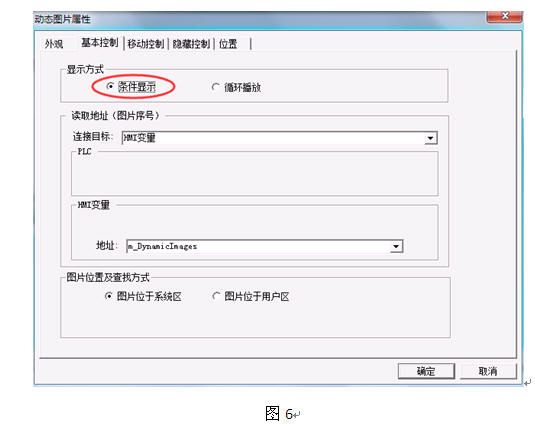
第二步:HMI软件中点击仿真按钮,在实时数据控件中输入4,我们就看到动态图片控件显示的是第4张图片,同理,在实时数据控件中输入n,动态图片控件就会显示第n张图片(由于只有5张图片,所以n的范围是1-5)。即动态图片控件所关联的HMI变量m_DynamicImages就是用来控制动态图片显示哪一张图片,当然,我们也可以用MC8051的方法和易显协议的方法,通过给HMI变量赋值来控制动态图片显示哪一张图片。

在动态图片属性对话框中,还有一个复选框【图片位于用户区】,如下图所示,我们选中这个复选框后,就可以通过USB下载线下载图片到动态图片中,不用每次更新图片时都要下载工程。具体操作方法如下。
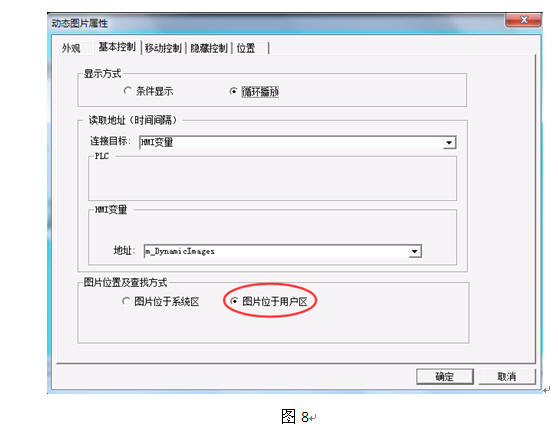
第一步:编译工程并生成目标硬件所需要的FLASH文件,如下图所示,点菜单【硬件】中的【编译工程】。
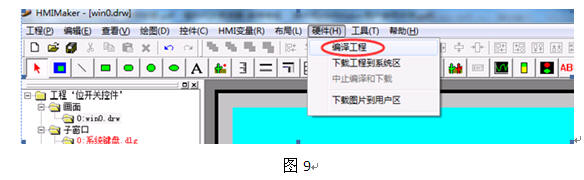
第二步:我们通过USB把刚才编译后的工程下载到触摸屏上。注意,如果是第一次使用需要安装USB驱动,具体见文档《单片机HMIMaker用户使用手册》中的“快速入门”的介绍。如下图所示,点菜单【硬件】中的【下载工程到系统区】。
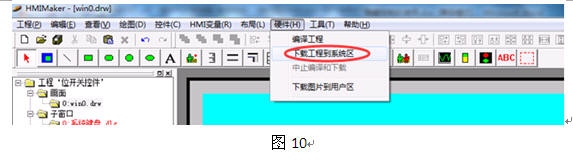
第三步:工程下载好后,把触摸屏和电脑通过USB下载线连接起来,HMI软件中点【硬件】中的【下载图片到用户区】,弹出图12所示对话框。
在图12中,我们先把所需要的图片拷贝到下图中第一个红圈指示的路径文件夹,然后选中其中的某个图片,点【添加图片】,在第二个空白方框就会显示我们所添加图片的文件夹路径(和第一个白色方框一样);接着我们选择【通过USB下载】,把触摸屏和电脑通过USB下载线连接起来,再点【下载图片】就可以下载了。这种方法在要更新图片时可以不用重新下载工程,直接下载图片就可以,很方便。图12





 通过认证
通过认证